
Il ressort clairement des ventes du G3 et G2 que les gens sont fans de la façon dont LG a conçu son téléphone phare de la série G. Entre les cadres incroyablement fins et le placement des boutons d'alimentation et de volume sur la colonne vertébrale arrière du téléphone, il y a beaucoup à aimer. Ajoutez au look une puissance suffisante et un excellent appareil photo, et c'est tout un ensemble.
En ce qui concerne la quatrième génération de la série G, nous devons examiner de plus près tout ce que LG a fait pour améliorer le téléphone - et heureusement, beaucoup a été fait, et nous avons eu quelques mois pour tout digérer.
Et avec cela, voici 10 choses que vous devez savoir sur le LG G4.
Lisez maintenant: 10 choses que vous devez savoir sur le LG G4
Vous pouvez remplacer la plaque arrière du LG G4 par différentes options en cuir et en plastique

Le fait de pouvoir retirer et remplacer la coque arrière du LG G4 vous permet de personnaliser plus facilement votre téléphone et de le personnaliser. Cela signifie pouvoir échanger différents supports de couleurs et de matériaux sur votre téléphone, mais cela signifie également avoir accès à la batterie de l'appareil et à la mémoire externe - plus à ce sujet dans une autre diapositive.
Verizon propose le Pixel 4a pour seulement 10 $ / mois sur les nouvelles lignes illimitées
Selon l'endroit où vous achetez votre G4, il sera livré avec un support en plastique ou en cuir. Alors que la plupart des Le personnel d'AndroidCentral préfère l'aspect et la sensation de l'option cuir, le choix vous appartient entièrement sur ce que vous avez attaché à votre téléphone. LG vend de nombreuses variantes du supports en cuir sur leur boutique en ligne et encore plus peuvent être achetés dans les magasins de brique et de mortier. Vous n'aurez plus besoin de mettre un étui sur votre téléphone pour personnaliser son apparence.
Remplacez la batterie pour être instantanément complètement chargée

Depuis des années, il y a un débat sur la question de savoir si les utilisateurs avaient vraiment besoin de la possibilité de remplacer à chaud les batteries dans et hors de leurs téléphones. Alors que d'autres entreprises ont décidé qu'elles préféreraient sceller définitivement la batterie dans leurs téléphones, LG a continué à permettre de remplacer la batterie amovible par une nouvelle.
LG vend un pack de chargement qui comprend une batterie de 3000 mAh associée à un socle de chargement afin que vous puissiez charger votre batterie supplémentaire en dehors de votre G4. L'intérêt de la batterie supplémentaire est la commodité. Vous n'aurez plus à vous soucier de brancher votre téléphone lorsqu'il est faible. Éteignez simplement votre téléphone, remplacez la batterie chargée et lorsque vous rallumez votre téléphone, vous devriez être de retour à une charge complète.
Ajoutez autant de stockage externe que vous le souhaitez

Tout comme la batterie amovible, nous voyons moins de téléphones avec la possibilité d'ajouter du stockage externe sous la forme d'une carte microSD. Situé sous le capot arrière et au-dessus de la carte SIM, l'emplacement pour carte microSD permet des cartes d'une taille allant jusqu'à 2 To, même si cette carte microSD n'a pas encore été inventée.
Avoir la possibilité d'ajouter plus de stockage à votre LG G4 signifie pouvoir contenir plus de médias tels que de la musique, des vidéos, des photos et bien plus encore. Heureusement, les fabricants de téléphones ont commencé à inclure plus de stockage flash intégré aux combinés, mais le Le moyen le moins cher d'augmenter vos besoins de stockage est de fournir votre propre carte microSD lorsque l'option est disponible.
Organisez facilement votre menu de paramètres dans des listes ou des catégories
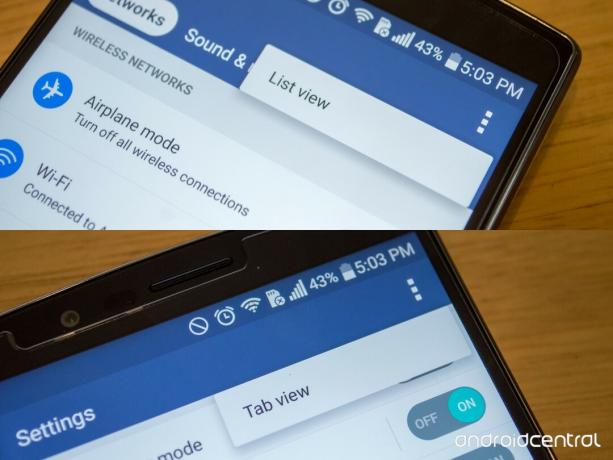
Lors de la première configuration de votre LG G4, vos paramètres seront "organisés" en quatre catégories différentes. Chacune des catégories a son propre onglet qui est étiqueté avec un horrible texte défilant. Heureusement, LG a permis de modifier l'apparence et la présentation du menu Paramètres.
Chaque fois que vous êtes dans les paramètres principaux du G4, vous devriez voir le bouton de menu à trois points de débordement dans le coin supérieur droit de votre écran. Lorsque vous appuyez dessus, vous n'aurez le choix qu'une seule vignette. Cette option de vignette vous demande si vous souhaitez modifier la vue de la vue Onglet à la vue Liste ou Vue de liste pour revenir à la vue Onglet. Les choses sont organisées un peu différemment dans les deux vues différentes, donc si vous ne trouvez pas quelque chose après avoir changé de vue, parce qu'il a été caché dans un sous-menu ou caché dans un site simple mais organisé dans une catégorie à laquelle vous ne vous attendez peut-être pas à le trouver dans.
Vous pouvez exécuter deux applications distinctes à la fois... Si tu voulais
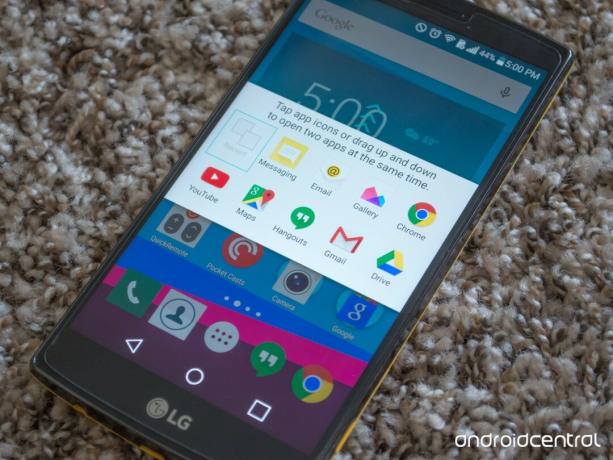
Alors que les écrans de nos téléphones continuent de devenir plus grands que nous n'aurions jamais pu l'imaginer, il est logique que les gens veuillent utiliser cet espace d'écran supplémentaire pour être plus productifs. Cuit dans le G4 est quelque chose appelé double fenêtre qui vous permet d'exécuter deux applications différentes à la fois. Malheureusement, il n'y a qu'une poignée d'applications compatibles qui fonctionnent avec cela.
Pour activer cette fonction, accédez aux paramètres de votre G4 et recherchez l'option Double fenêtre. Ici, vous pourrez l'activer et le désactiver et vous aurez la possibilité d'ouvrir automatiquement des liens ou des pièces jointes à partir de textes et d'e-mails dans la double fenêtre.
Maintenant que tout est activé, appuyez sur le bouton carré des applications récentes pour que le carrousel d'applications apparaisse à l'écran. Maintenant que la double fenêtre est activée, vous verrez l'ajout du bouton Double fenêtre à côté du bouton Effacer tout. Appuyez dessus et vous verrez une boîte de dialogue vous demandant de choisir deux des applications répertoriées à afficher simultanément sur votre LG G4. Il y a une ligne bleu clair et un onglet qui séparent les deux applications et en le faisant simplement glisser vers le haut ou vers le bas, vous pouvez redimensionner les deux écrans. Appuyez sur l'onglet et vous aurez la possibilité d'échanger le placement des deux applications, de remplacer l'application actuelle avec un autre, rendre temporairement la fenêtre sélectionnée en plein écran, ou simplement fermer complètement la fenêtre double.
Ajoutez, soustrayez, réorganisez et personnalisez les boutons à l'écran selon vos désirs

Les boutons à l'écran situés au bas de l'écran du G4 qui vous permettent de naviguer dans votre téléphone sont toujours là, vous devriez donc pouvoir le personnaliser selon vos goûts. LG vous permet de le faire dans les paramètres de votre téléphone.
Dirigez-vous vers votre LG G4 Réglages et trouvez le Afficher option. Sous le Paramètres de base cap, trouver Boutons tactiles d'accueil et puisez dedans. Vous trouverez ici trois boutons différents qui offrent chacun leur propre manière de personnaliser vos boutons de navigation.
La première option est Combinaison de boutons qui vous permet d'ajouter, de supprimer et de réorganiser les boutons de votre choix sur votre barre de navigation. Outre les boutons d'actions, vous pouvez ajouter un raccourci pour dérouler votre barre de notification, QuickMemo +. Qslide et double fenêtre. Vous pouvez avoir un maximum de 6 de ces boutons actifs à tout moment, alors choisissez judicieusement. Enfin, vous pouvez organiser les boutons de gauche à droite dans l'ordre dans lequel vous souhaitez qu'ils soient.
De retour dans le menu Affichage, la deuxième option que vous avez est la couleur. C'est ici que vous pouvez choisir la couleur d'arrière-plan dans la barre qui se trouve derrière vos boutons de navigation. Vous avez la possibilité de rendre l'arrière-plan noir ou blanc, ce qui changera ensuite les couleurs du bouton de navigation en option opposée.
La troisième et dernière option pour personnaliser les boutons de navigation est la possibilité de masquer les boutons tactiles d'accueil. Cela vous permettra de masquer les boutons de navigation de certaines applications sur votre téléphone pendant que vous l'utilisez. Dans la plupart des jeux et des applications de streaming vidéo, le développeur a fait en sorte que les boutons glissent hors de l'écran, mais ce n'est pas le cas dans toutes les applications. Recherchez simplement une application dans la liste dans laquelle vous ne souhaitez pas voir les boutons de navigation et sélectionnez-la. Lorsque vous utilisez l'application en question, la barre de navigation et tout disparaissent de l'écran et si vous le souhaitez pour réapparaître, glissez simplement vers l'intérieur à partir du bord où les boutons se sont rétractés et ils seront là pour votre utilisation.
Chargez votre téléphone rapidement avec la charge rapide de Qualcomm

Une caractéristique que tout le monde attend de son téléphone est une longue durée de vie de la batterie. Bien que le secret pour faire durer une batterie plus longtemps que la journée de travail moyenne n'a pas encore été percé, Qualcomm a trouvé un moyen de charger votre téléphone en une fraction du temps que cela prend normalement. Avec Quick Charging 2.0 intégré au LG G4, vous pourrez utiliser des chargeurs certifiés pour recharger la batterie de votre téléphone en quelques minutes.
Contrôlez votre système de divertissement à domicile avec votre téléphone

Vous en avez assez de chercher constamment les différentes télécommandes qui contrôlent votre système de divertissement? En utilisant le blaster infrarouge intégré situé en haut de votre téléphone et l'application QuickRemote de LG, vous pouvez transformer votre LG G4 en télécommande universelle.
Lorsque vous lancez l'application LG QuickRemote, il vous sera demandé de configurer une télécommande. Sélectionnez simplement la pièce dans laquelle vous vous trouvez et ajoutez le bouton plus. Il vous donnera le choix entre plusieurs catégories telles que la télévision, le décodeur câble, etc. Saisissez la marque de l'équipement que vous essayez de contrôler et suivez les instructions à l'écran. En un rien de temps, vous utiliserez votre G4 pour contrôler tous les appareils électroniques de votre maison.
Utilisez vos boutons de volume pour lancer la caméra et QMemo +

En utilisant les touches de volume à l'arrière du LG G4, vous pouvez lancer QuickMemo + et l'appareil photo du téléphone sans même allumer votre écran. Tout ce que vous avez à faire est d'appuyer deux fois sur l'un des boutons de volume lorsque l'écran est éteint et les applications correspondantes se lancent.
Pour activer cette fonctionnalité, dirigez-vous vers votre G4 Réglages et recherchez le Touche de raccourci option. Vous trouverez ici une fenêtre expliquant que QuickMemo + sera lancé en appuyant deux fois sur le bouton d'augmentation du volume et la caméra sera lancée en faisant de même avec le bouton de réduction du volume. Utilisez le bouton marche / arrêt situé dans le coin supérieur droit de l'écran pour activer la fonction.
Au bas de l'écran, vous verrez également l'option pour activer quelque chose appelez Quick shot. Avec cette option activée, chaque fois que vous lancez rapidement l'appareil photo en appuyant deux fois sur le bouton de réduction du volume, il prendra immédiatement une photo. Ceci est utile si vous avez besoin de capturer quelque chose que vous pourriez manquer si une photo n'est pas prise immédiatement, mais cela conduit généralement à beaucoup de photos aléatoires floues dans votre galerie.
Ajoutez vos applications préférées à l'écran de verrouillage du LG G4

Lors de l'utilisation de votre LG G4, vous avez probablement remarqué qu'il existe des raccourcis d'applications qui apparaissent parfois en bas de votre écran de verrouillage. Ces raccourcis mènent à des applications LG que vous n'utilisez peut-être même pas sur votre téléphone. Cachés dans les paramètres de votre téléphone, vous pouvez en fait réattribuer ces raccourcis aux applications qui vous sont plus utiles.
Dirigez-vous vers votre G4 Réglages et entrez dans le Écran verrouillé menu. Sous l'en-tête de personnalisation, vous devriez voir le Raccourcis option. Ici, vous pourrez choisir les applications que vous souhaitez voir apparaître sur votre écran de verrouillage. Cliquez sur l'engrenage qui est superposé au-dessus de l'icône de l'application et une fenêtre de dialogue se chargera. Ici, vous pouvez sélectionner une nouvelle application pour ajouter un raccourci ou simplement pour supprimer complètement le raccourci.
Si vous ne voyez pas l'option permettant de modifier les raccourcis de l'application de l'écran de verrouillage, c'est probablement parce que vous avez configuré une forme de sécurité de l'écran de verrouillage, telle qu'un schéma, un code PIN, un mot de passe ou un Knock Code. Pour personnaliser ces raccourcis, vous devrez d'abord désactiver votre verrouillage d'écran afin que l'option de personnalisation des raccourcis apparaisse dans les paramètres de votre G4.
